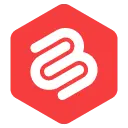Comment importer des articles de Google Docs vers WordPress
Publié: 2021-03-01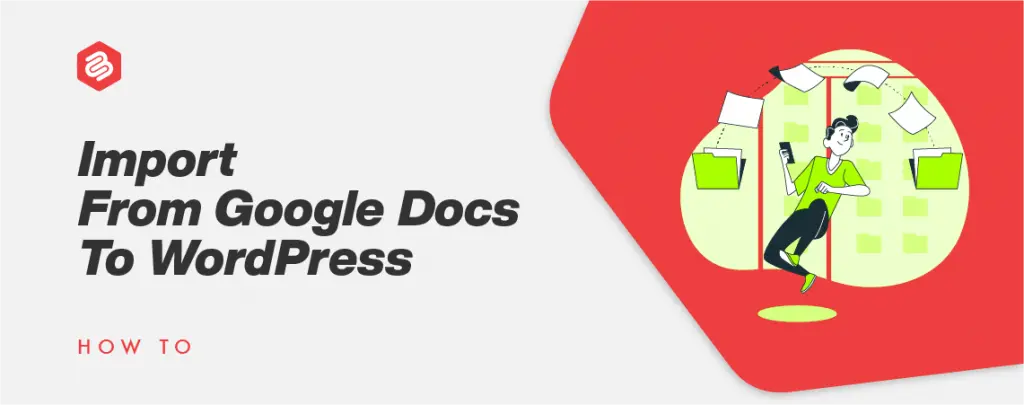
Vous aimez écrire du contenu sur Google Docs ? Nous faisons tous! Mais lorsqu'il s'agit d'importer du contenu de Google Docs vers WordPress, les choses commencent à devenir compliquées.
C'est parce que copier directement le contenu de Google Docs vers l'éditeur WordPress n'est pas toujours la voie à suivre. Souhaitez-vous qu'il y ait une solution qui vous permettrait d'importer des articles de Google Docs vers WordPress ?
Eh bien, bonne nouvelle !
Il existe de nombreuses façons d'importer des articles de Google Docs vers WordPress.
Et dans cet article, je vais vous montrer en détail comment faire cela. Commençons.
- Comment importer des articles de Google Docs vers WordPress
- Utilisation du plug-in Jetpack
- Utiliser Wordable
Comment importer des articles de Google Docs vers WordPress
Il existe de nombreuses façons d'importer des articles de Google Docs vers WordPress. Dans cet article, je vais vous montrer les deux méthodes les plus rapides pour importer facilement vos articles dans WordPress.
Utilisation du plug-in Jetpack
La première méthode implique un plugin que vous connaissez sûrement : Jetpack .
Je suis sûr que vous connaissez le plugin WordPress Jetpack. Mais ce que vous ne saviez pas, c'est que vous pouvez importer votre contenu Google Docs dans WordPress à l'aide de ce plugin.
Laissez-moi vous montrer comment vous pouvez le faire. Si Jetpack n'est pas déjà installé sur votre site Web, suivez les étapes ci-dessous.
Accédez à Plugins > Ajouter un nouveau et recherchez le plugin Jetpack WordPress. Installez et activez le plugin.
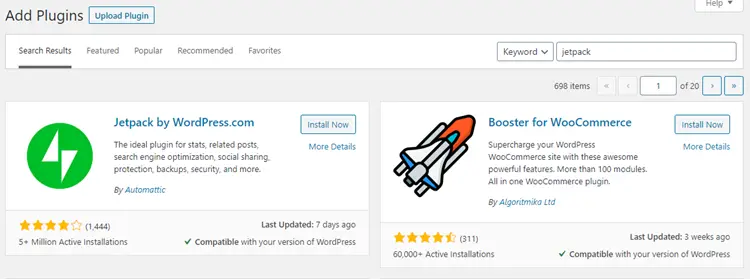
Une fois le plugin Jetpack installé, connectez-le à WordPress.com. Vous devrez créer un compte WordPress.com pour cela si vous n'en avez pas déjà un.
Après avoir connecté votre compte, Jetpack vous demandera de choisir votre plan. Faites défiler vers le bas et choisissez le plan gratuit et c'est tout. Vous avez configuré Jetpack avec succès.
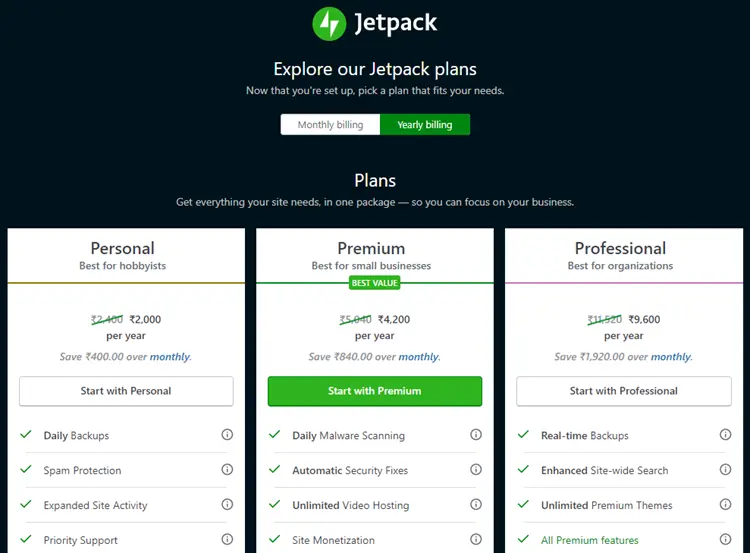
L'étape suivante consiste à installer le module complémentaire WordPress.com pour Google Docs. C'est une extension gratuite qui connecte votre Google Docs à WordPress.
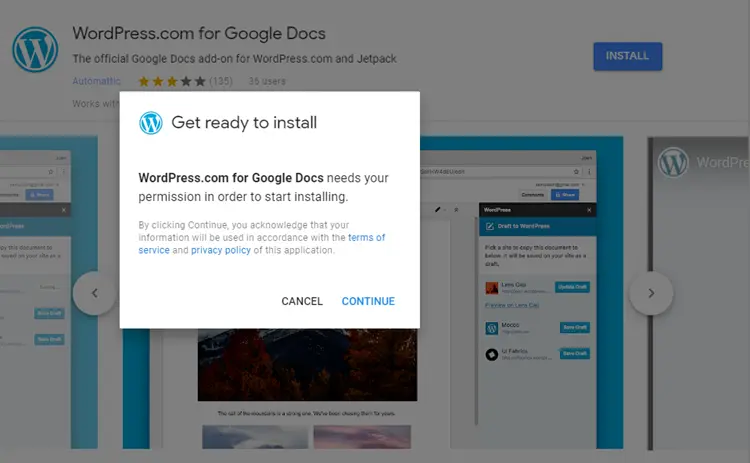
Une fois installé, une fenêtre s'ouvrira automatiquement et une invite apparaîtra demandant l'autorisation d'exécuter l'extension. Accordez l'autorisation en cliquant sur le bouton ' Continuer '.
Une autre fenêtre contextuelle s'ouvrira, indiquant en détail les autorisations qui seront accordées à l'extension. Allez-y et cliquez sur le bouton " Autoriser ".
Vous avez autorisé le module complémentaire à accéder à vos documents Google. Maintenant, vous devez autoriser le module complémentaire à accéder à vos sites WordPress.
Pour ce faire, cliquez sur Modules complémentaires > WordPress.com pour Google Docs > Ouvrir .
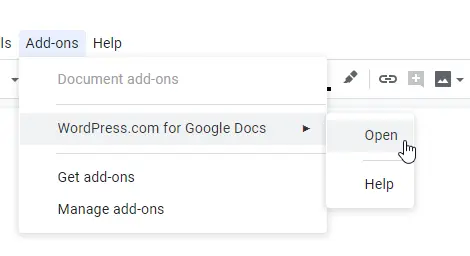
Une fenêtre contextuelle s'ouvrira dans laquelle vous pourrez ajouter un nouveau site. Cliquez sur le bouton "Ajouter un site WordPress".

Encore une fois, une autre fenêtre s'ouvrira pour demander l'approbation. Cliquez sur le bouton ' Approuver ' et continuez.
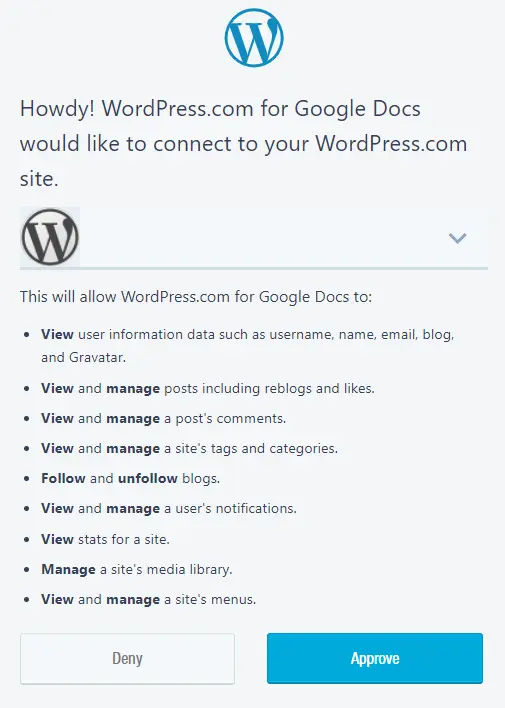
Enfin, vous devrez entrer les informations de connexion de votre site WordPress pour accorder l'autorisation au module complémentaire.
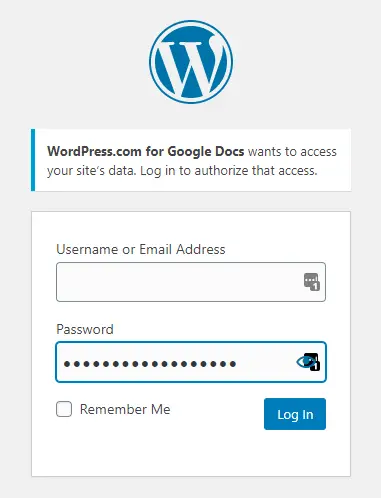
Après avoir suivi les étapes ci-dessus avec succès, vous serez redirigé vers Google Docs et vous verrez une fenêtre de barre latérale sur la droite, comme indiqué.
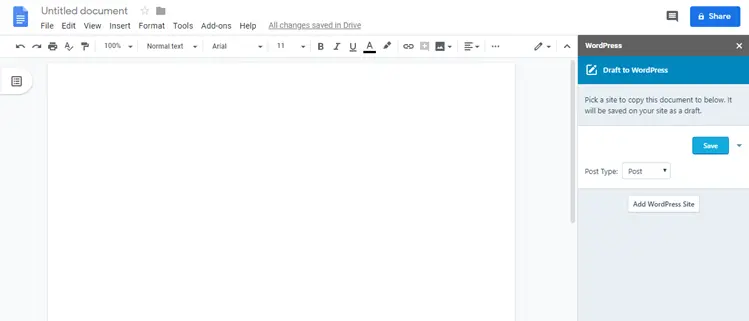
Désormais, vous pouvez enregistrer le document Google Doc en tant que brouillon sur votre site WordPress en un seul clic. Et si vous souhaitez connecter plus de sites WordPress, vous pouvez cliquer sur le bouton « Ajouter un site WordPress » en bas et suivre le même processus.
Pour importer votre article, cliquez simplement sur le bouton ' Enregistrer le brouillon ' et un nouveau brouillon sera créé sur votre site WordPress avec la mise en forme et les images appropriées.
Utiliser Wordable
Et si vous ne souhaitez pas utiliser le plugin WordPress Jetpack ?
Eh bien, vous pouvez toujours importer des articles de Google Docs sur votre site WordPress.
Vous pouvez utiliser un outil nommé Wordable pour importer rapidement vos articles de Google Docs vers WordPress.
Wordable est un outil en ligne qui permet aux rédacteurs et aux blogueurs de déplacer facilement leur contenu de Google Docs vers WordPress en un clic.
Voici comment procéder :
Allez dans Wordable et cliquez sur ' Essayer gratuitement '. Wordable propose un essai gratuit de 7 jours qui peut vous aider à décider s'il vaut la peine de payer pour l'outil ou non.
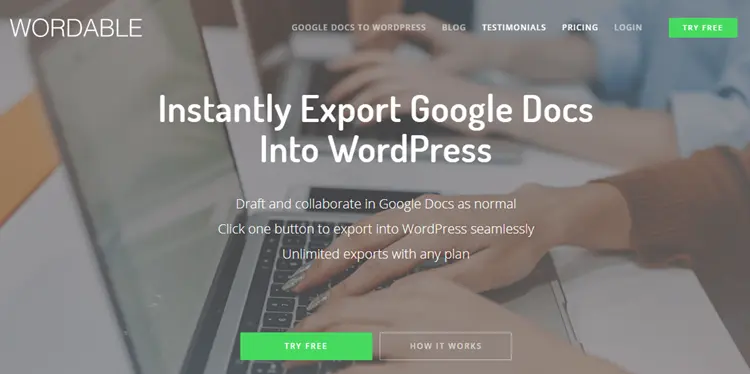
Wordable vous demande de vous connecter avec Google. Choisissez le compte qui est lié à votre Google Drive et où vous rédigez votre contenu.
La prochaine étape consiste à ajouter votre site Web. Copiez et collez l'URL de votre site Web comme indiqué ci-dessous.
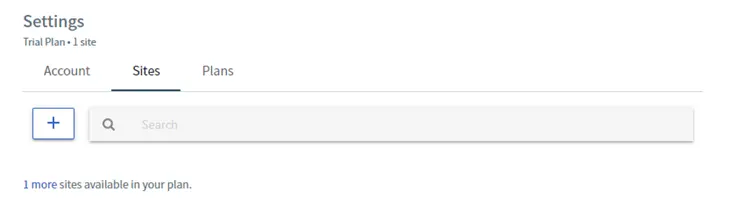
Une fois que vous avez ajouté votre site Web, vous devrez télécharger le plug-in Wordable et l'installer sur votre site Web.
Téléchargez le plugin et accédez à votre tableau de bord WordPress > Plugins > Ajouter un nouveau > Upload Plugin .
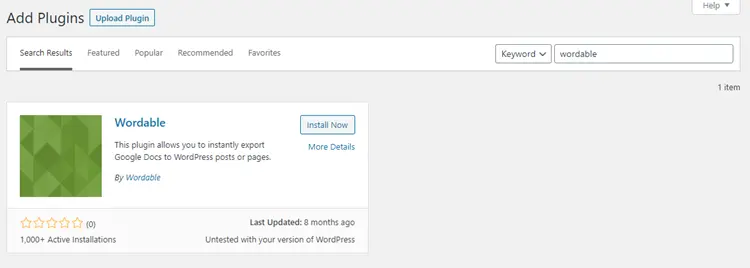
Après avoir téléchargé et installé le plugin, accédez à votre page de plugins et faites défiler jusqu'au plugin Wordable et cliquez sur " Paramètres ".
Sur la page des paramètres, cliquez sur le bouton ' Connect Wordable ' pour connecter le plugin à l'outil.
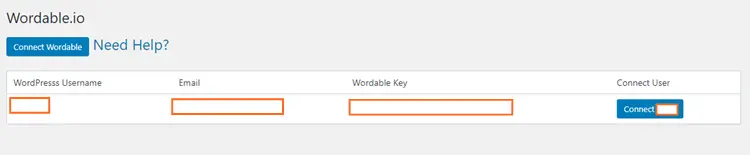
Maintenant, allez sur votre Google Drive et vous verrez un dossier nommé "Wordable". Chaque fois que vous souhaitez publier du contenu à partir de vos documents Google, vous pouvez déplacer le fichier doc vers le dossier Wordable.

Revenez à Wordable et cliquez sur l'onglet Docs. Sur cette page, vous verrez les documents déplacés vers le dossier Wordable.
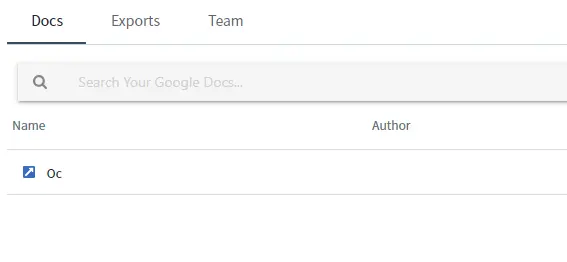
Une fois que vous avez trouvé votre document souhaité ici, vous pouvez cliquer sur le bouton « Exporter comme brouillon » pour importer l'article dans WordPress.
C'est ça!
Vous pouvez revenir à votre tableau de bord WordPress et trouver le message dans vos brouillons.
Conclusion
Ce sont donc les deux méthodes les plus rapides pour importer des articles de Google Docs vers WordPress. Parmi les deux méthodes données, je trouve que l'utilisation de Jetpack est une meilleure option car elle est rapide.
Cependant, avec Wordable, vous pouvez importer rapidement des articles à partir de Google Docs, mais cela prend encore quelques étapes supplémentaires par rapport à l'utilisation de Jetpack. De plus, Wordable n'est pas un outil gratuit alors que Jetpack est gratuit.
En fin de compte, tout se résume à la méthode que vous trouvez la plus utile et la plus rapide pour votre flux de travail.
Si vous avez des questions concernant les deux méthodes présentées ci-dessus, n'hésitez pas à les poser. De plus, quelle méthode allez-vous utiliser pour importer vos articles Google Docs ? Dites-le nous dans les commentaires ci-dessous !